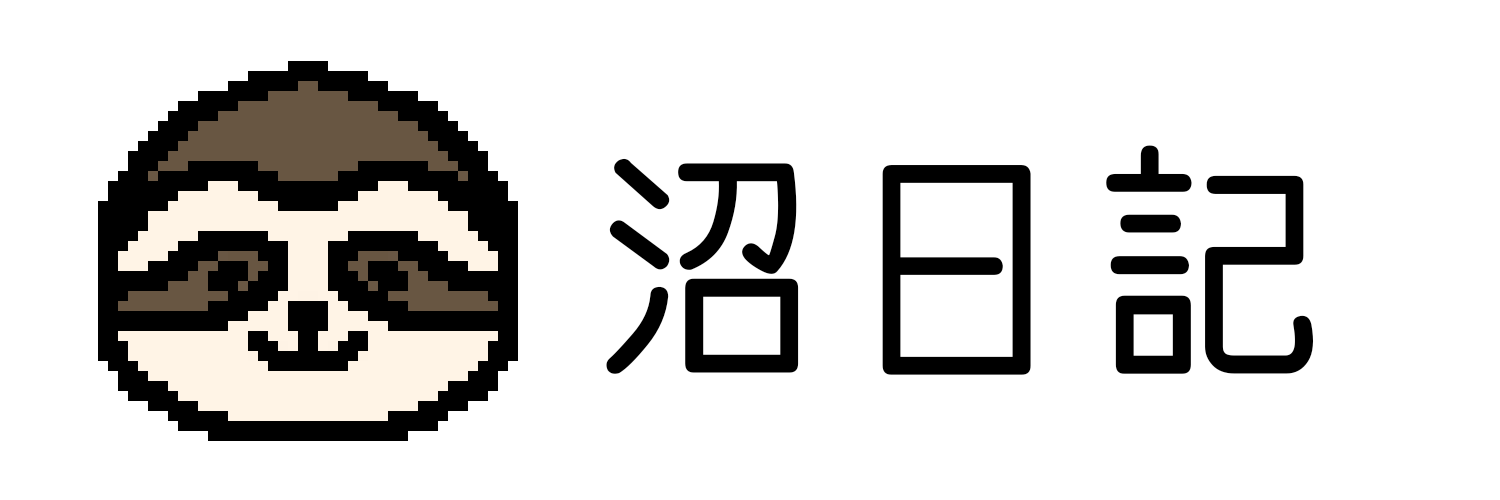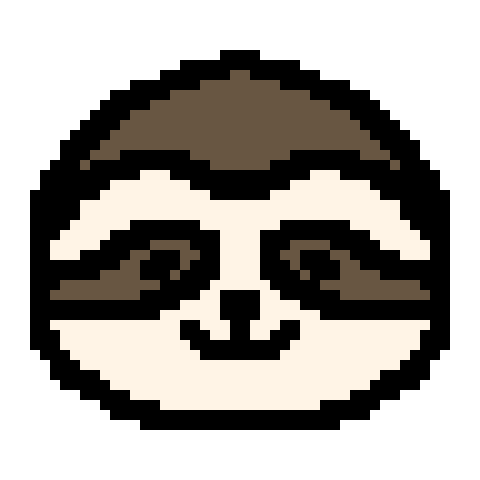最近悲劇が起きて10年以上使っていたレコーダーがついにどうにもこうにも使えなくなりました。
どうしよう…推しの出演番組が録画できないじゃないか!!!
と思っているところに、nasneがあるよ!と教えてもらったので早速使ってみました!
nasneってなに?
地上デジタルとBS/110度CSデジタルチューナーを搭載し、テレビ番組のライブ視聴や録画視聴が宅内、宅外から楽しめるネットワークレコーダー&メディアストレージです。
参照:https://www.buffalo.jp/nasne/about.html
nasneの使い方
テレビを見る・録画する
PlayStation5やPlayStation4(以下PS5,PS4)と連携することで、ゲームコントローラーがリモコン代わりになって、サクサク録画設定などができます。
録画した番組はスマホやパソコンからも見ることができます。
PlayStation5やPlayStation4と連携する
PS5やPS4でTVアプリケーションの”torne(トルネ)”をダウンロードすることで、nasneと連携させることができます。
- 番組表やキーワード検索から見たい番組を録画予約できる
- 録画した番組の視聴※
※視聴再生機能(500円)の購入が必要で、機器ごと(PS5やスマホごと)にかかりますが、1度購入すればOKです。
スマホやタブレットと連携する
torne mobileというアプリを使うことで、PSが家になくても録画した番組を外出先で見ることができます。
たまに、好きなタレントさんからの「○○の番組に出ます!」の情報が遅いときありますよね。
嬉しい反面、
状態にもなります。
そういうときでも、外出先から録画予約ができます!
Windowsパソコンと連携する
”PC TV Plus”をダウンロードすると、以下の機能が使えます。
- テレビを見る
- 録画する
- 録画した番組をパソコン、他の機器、DVDなどにダビング
- パソコンにダビングした番組の編集
PC TV Plusは無料体験版(14日間)があり、製品版は3,300円です。
その他アドバンスドパックを購入すると使える機能もあります。
ニコニコ実況と連携する
torneで番組を視聴するときに、ニコニコ実況のコメントを同時に見ることができます。
PS、スマホどちらも対応!
スマホでのみコメントを書き込めます。
nasneがもう1台あれば同時間帯の番組も録画可能
というときも、2代目のnasneを1台目に接続すれば同時録画が可能!
それぞれがスマホなどで録画した番組を見られます。
設置は簡単!
ケーブル一式入っているので、届いてすぐ設置できます。
- 自宅のアンテナ出力端子と接続
- テレビの入力端子と接続
- ルーターと接続
- ACアダプターと接続
LANケーブルは1mのものが入っていますが、ルーターと遠い場所に設置する場合は長めのケーブルを準備すると良いかと思います。
本体、ACアダプター、LANケーブル(長さ:1m)、アンテナケーブルケーブル(長さ:1.5m)、miniB-CASカード、クイックスタートガイド
PlayStaion5と連携してみたよ!
nasneとPS5は直接ケーブルで接続しません。
それぞれをテレビと接続します。
PS5のメインメニューからメディアを選択⇒すべてのアプリの中にtorneがあるのでインストールします。
torneの”セッテイ”メニューからnasneの初期設定が完了したら連携完了!
nasne箱から出してPS5箱から出して、torneの初期設定が終わるまで1時間半ほどで終わりました。
説明書読み込むのは得意じゃないんですが、(説明書読まずにまずは使ってみようとしがち)何とか読みつつ設定できました!
我が家の場合のnasneとTVとPS5の接続関係
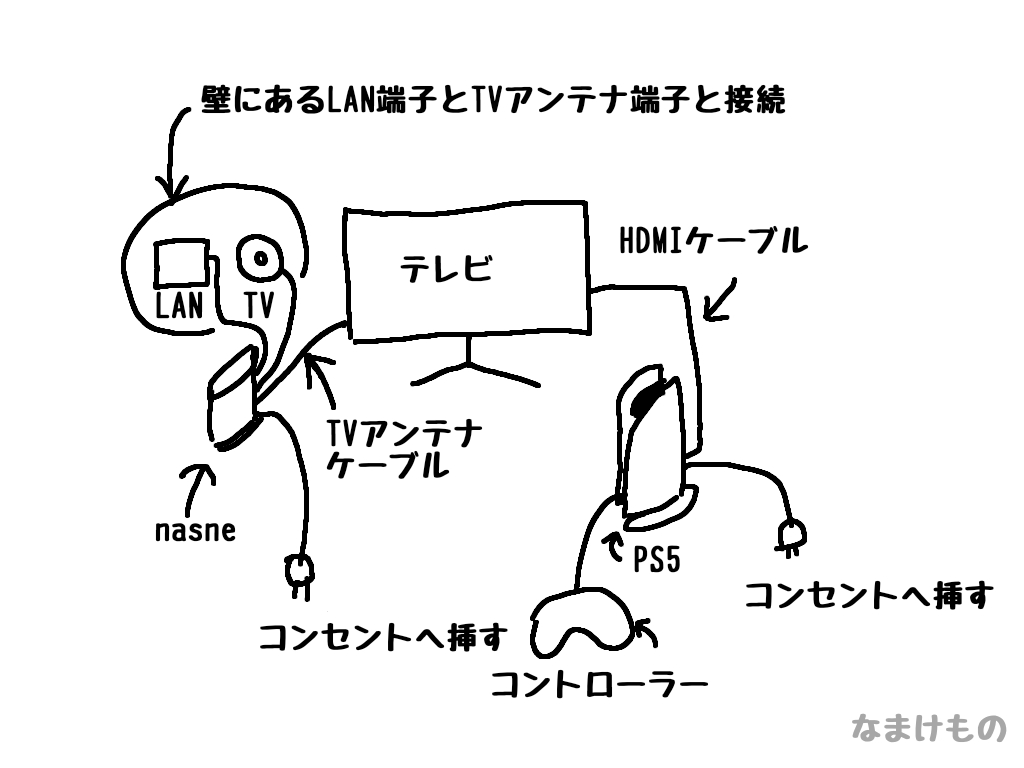
nasneとテレビ
- テレビと壁を接続していたテレビアンテナケーブルを、テレビとnasneを接続に変える
- nasneと壁にあるテレビアンテナ端子を接続する
- nasneと壁にあるLAN端子を接続する(壁にLAN端子がない場合は、ルーターと接続)
- nasneとACアダプターを接続
PS5とテレビ
- PS5とテレビをHDMIケーブルで接続
- PS5用のコントローラーをPS5本体と接続(充電がたまれば接続しなくてもコントローラーが使えます)
- PS5と電源コードを接続
nasne側とPS5側でそれぞれ初期設定をして、PS5のtorne上でnasneの設定をするときに、nasneが検出されます。(PS5をネット接続することが必要です)
これはスマホのtorneアプリでnasneを設定するときも同様で、スマホ上でnasneが検出されます。
いいね!と思ったところ
設定・操作が簡単
ケーブルも複雑じゃないし、付属のB-CASを挿入してテレビと接続できたらまずはOK!
1人でも設置できるのがとってもよいです。
省スペース
一般的なルーターと同じくらいの大きさで軽いです。
既にレコーダーは持ってて同時録画したいけど、まだ今のレコーダー使えるし…なんて場合でも置き場所には困りません。
機能が盛りだくさんのものよりお金がかからずにもう1台レコーダーが設置できるイメージです。
スマホと連携させて、外出先でも録画予約できる
最大のいいねポイントはここだと個人的に思ってます。
ってことがよくあるんです。
そういうときに、レコーダーの電源入れて…HDD読み込み終わるまで待って…を待たなくても、スマホからペッペーとtorneアプリで予約できる!
めちゃ楽。
番組表は1週間先まで表示できるので、見たい番組の放送1週間前になったらスマホからポチポチ。
めちゃ楽。
容量2TBでいっぱい録画できる
最新のレコーダー持ってる人にとっては、2TBって少ないくらいかもしれません。
私が使っていたのは250GBだったので、そこからの2TBなのでだいぶテンション上がりました。
ちょっと気になるな~っていう番組も容量気にせずにとりあえず録画できる。
あんまり録画しないよ~という人にはnasneをメインのレコーダーにしてもいいですし、いっぱい録りたい!という人はサブレコーダーによいと思います。
う~んと思ったところ
録画した番組を見ているときエラーが出て再生が止まる
何のエラー?ネットワーク関係あるのか?
普通のレコーダーでは経験がなかったので、う~んです。
頻繁にエラーが発生するわけではないので許容範囲かなと思います。
nasneで録画した番組をDVDにダビングしたい場合は別途料金がかかる
パソコンで”PC TV Plus”というアプリを購入する必要があります。(3,300円)
こちらも1度払えばOKです。
パソコンを持っていない場合はDVDにダビングするのは難しいということになるので、そういう場合は録画もダビングも1台でできるレコーダーを買った方がよさそうです。
余談:今まで使ってたレコーダーが使えなくなった理由
DVDを読み込まなくなった
録画がたまってきたからDVDにダビングしたいな~と思い、新品のDVDをレコーダーに入れました。
DVD-VRというものにフォーマットする必要があるのですが、それが一向にできない。
フォーマット中の表示は出るものの、終わったよ!ってなって確認するとフォーマットできてねぇ!
何回かに1回の成功率に落ちてしまいました。最近はゼロです。おわた。
ビデオが出てこなくなった
今まで使っていたレコーダーが、VHSも使えるもので10年以上前に購入しました。
VHSに録画した番組をDVDにダビングしたかったんです。
DVD全然フォーマットしてくれないな~…そうだ!開いてるVHSにとりあえずダビングすればHDDの容量空けられるのでは?!
ということで、何もメモを残してないVHSを入れて、録画して大丈夫かチェックしました。
ほうほう。これは重ねちゃダメなやつだから他のにしよう。取り出しボタンポチ。
…ウィーン…
…
…
?
VHS詰まった。おわた。
な~んてことがあって、nasneを購入するに至ったわけです。
かなり楽させてもらってます。録画たまってきたらパソコンでDVD(もしくはBlu-ray)にダビングしようと思います!